ASD proširenje datoteke Kako i kako otvoriti dokument

- 2397
- 760
- Ms. Lonnie Dietrich
Microsoft Word je najčešći tekstualni procesor širom svijeta. Svaka osoba koja ima barem najmanji stav prema računalu koja je koristila standardne uredske programe, uključujući uređivač teksta. Prikladno i jednostavno sučelje, pristupačne i razumljive funkcije čine ured neophodnim za rad s tekstualnim datotekama. Svi znaju da su proširenja .Doc i .DOCX je standardni pokazatelji tekstualnih dokumenata. Međutim, kad vidimo format ASD -a, neće svaki korisnik moći odgovoriti kojem vrstu on pripada.

Svatko se može suočiti s potrebom za otvaranjem datoteke s ASD formatom. I to nije iznenađujuće, jer je širenje ASD datoteka dokument osiguranja ili sigurnosne kopije koji se automatski pohranjuje u sustav s pogrešnim završetkom Microsoft Worda. Razmotrimo detaljno kako vratiti pogrešno spremljene ASD datoteke, gdje su pohranjene prema zadanim postavkama, razgovarat ćemo o značajkama obnove i otvaranja tekstova.
Gdje su spašeni dokumenti s širenjem ASD -a
Nisu svi korisnici računalne tehnologije znaju da je prilikom instaliranja funkcije automatskog održavanja informacija u nepredviđenim situacijama, kao što su kvar električne energije, tehnički problemi s računalom ili netočno završetak rada, najnovija verzija Word dokumenta sačuvana u sustavu. Spremljeni tekstovi imaju ASD format.
Postoje slučajevi kada primatelj primi dokument u sličnom formatu E -mail. Najzanimljivija stvar u ovoj situaciji je da bi pošiljatelj u početku mogao poslati ispravnu datoteku za šifriranje. Takvo transkodiranje formata može se dogoditi i zbog sistemskih pogrešaka ili pogrešnog produženja materijala.
Automatski Microsoft Word, bez obzira na godinu puštanja u automatskom načinu rada, zadržava tekst kojim korisnik radi, svakih deset minuta, ako nije konfiguriran u suprotnom. Sigurno kopiranje automatski briše sustav, nakon što je korisnik ispravno dovršio rad i zadržao radni materijal.
Ponekad kada se na računalu ponovno uključite, pokušaj otvaranja pogrešno zatvorenog datotečnog sustava predlaže da vratite najnoviju verziju teksta, a onda ga nema potrebe tražiti. Međutim, to se ne događa uvijek. Ako Word 2007 ili 2010 ne nudi automatski oporavak, a informacije su za vas važne, puno truda i vremena je utrošeno na njegov pravopis, tada morate sami pronaći i vratiti datoteku.
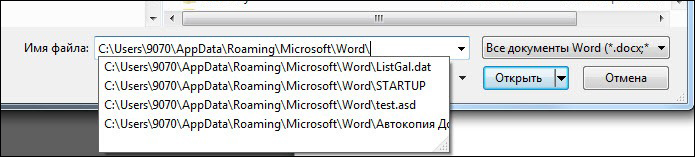
Može se naći na vašem računalu u direktoriju s. Za pretraživanje, idite na dokumente i postavke/korisnike/podatke o aplikaciji/Microsoft Word.ASD. Ponekad se tekst može smjestiti u bilo koju drugu mapu sustava, jer ako postoji potreba za vraćanjem Microsoftovog Word dokumenta nakon pogrešnog završetka rada, ali ne možete ga pronaći, u tu svrhu možete unijeti zahtjev u pretraživanju U pretraživanju *.ASD i pritisnite Enter. Sam sustav će preuzeti pretragu, dati sve materijale s takvim proširenjem i pokazati u kojoj mapi su pohranjeni. Među pronađenim datotekama bit će potrebna datoteka.
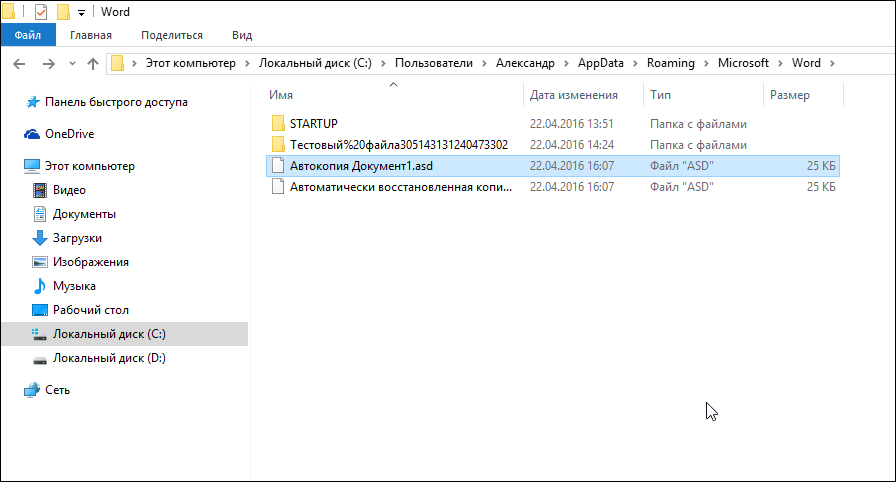
Međutim, ne žurite da se radujete, jer ga je nemoguće otvoriti standardnom metodom. S standardnim pokušajem otvaranja teksta s proširenjem ASD -a, koristeći standardne predložene programe riječi, poruka na zaslonu Word Error Prilikom otvaranja datoteke pojavit će se. Pokušajte izvesti sljedeće radnje ... ".
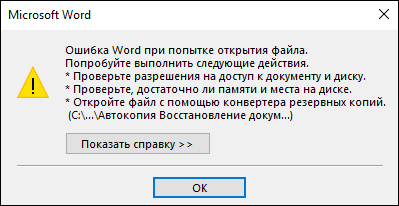
Pronađeni tekst ne može se otvoriti na standardni način, nije podložan uređivanju, postupku ponovnog očuvanja. Promijenite format za standardno širenje .Doc ili .Docx je također nemoguć.
Dakle, koje radnje trebaju izvesti tako da se otvori automatski spremljena datoteka.
Tehnologija otvaranja dokumenta
Da biste otkrili obnovljeni materijal, morat ćete otvoriti bilo koji dokument formata riječi, odabrati Office izbornik ili datoteku u gornjem lijevom ugljenu, ovisno o uredu, koji je na računalu. 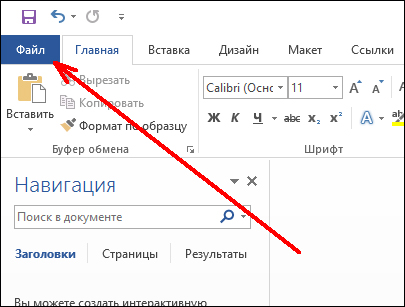
Nakon toga, s popisa morate odabrati opciju "Otvori". Na dnu prozora u stupcu "Naziv datoteke", morate odrediti put do potrebnog dokumenta. Usredotočujemo pažnju, potrebno je navesti samo put, a ne njegovo ime. Nakon toga, u liniji "Vrsta datoteke" na popisu Drop -Down -a, svi dostupni tekstovi sa sličnim proširenjem, koji su unutar mape sigurnosne kopije, trebali bi biti prikazani. Morate odabrati naziv teksta koji zanima potrošača i pritisnite gumb "Otvori".
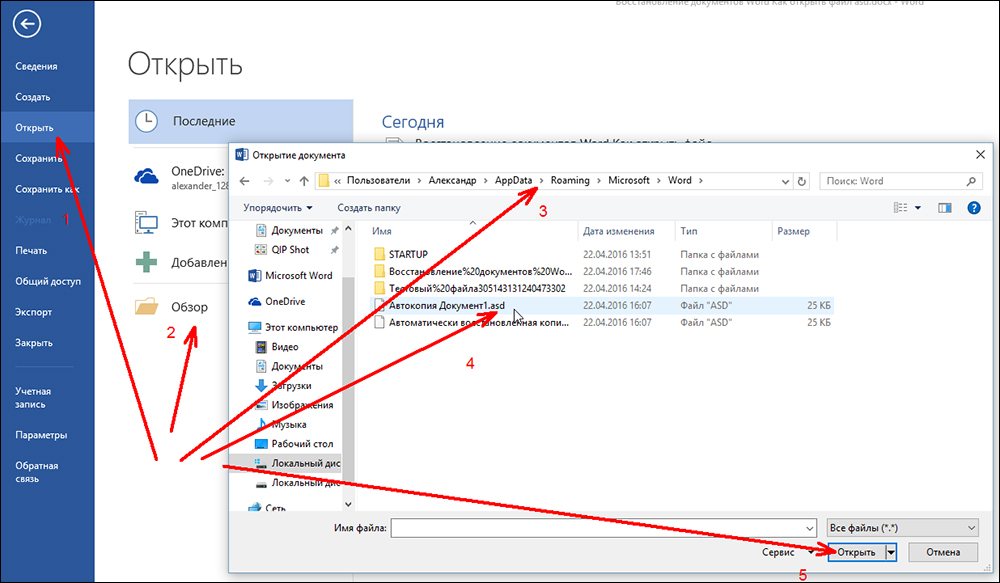
Nakon toga, željena datoteka se otvara bez problema, možete je ponovo spremiti u ispravnom formatu, uređivati i raditi s njom kao i obično kao i obično.
Najčešće nakon jedno -vremenskog postupka, u budućnosti, u slučaju ne -standardnih situacija s očuvanjem u formatu rezerve, RE -otkriće nije popraćeno takvim poteškoćama. Kao što praksa pokazuje, daljnji materijali s širenjem ASD -a otvaraju se kao obični dokumenti. Međutim, čak i ako se slična situacija opet pojavi, već znate kako se nositi s tim, kako riješiti problem.
Sažet ćemo
Koristeći gore navedene preporuke, sada će potrošač moći otvoriti dokument s širenjem ASD -a, već ćete znati i kako vratiti datoteku u kojoj se ne spašava zbog nepredviđene situacije.
Proučite posebne značajke instaliranih programa na vašem osobnom računalu i postat će mnogo lakši. Korisnikovo znanje i vještine pomoći će u izbjegavanju mnogih problema i neugodnih situacija s softverom.

